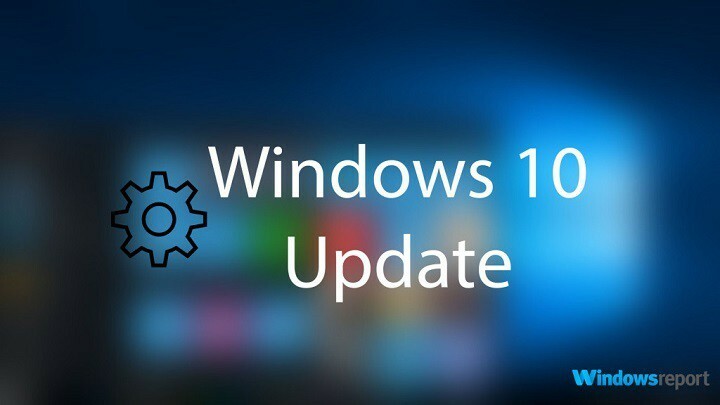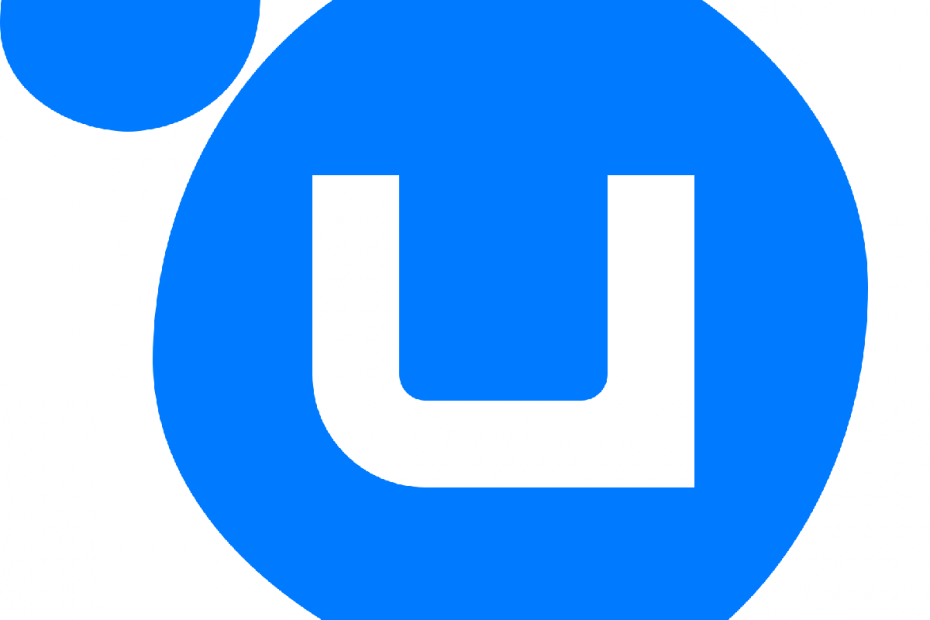
Šī programmatūra saglabās jūsu draiveru darbību un darbību, tādējādi pasargājot jūs no izplatītākajām datoru kļūdām un aparatūras kļūmēm. Pārbaudiet visus draiverus, veicot trīs vienkāršas darbības:
- Lejupielādējiet DriverFix (pārbaudīts lejupielādes fails).
- Klikšķis Sāciet skenēšanu atrast visus problemātiskos draiverus.
- Klikšķis Atjaunināt draiverus lai iegūtu jaunas versijas un izvairītos no sistēmas darbības traucējumiem.
- DriverFix ir lejupielādējis 0 lasītāji šomēnes.
Uplay ir patentēta spēļu izplatīšanas platforma, kas pieder Ubisoft.
Šeit jūs varat iegādāties, lejupielādēt un palaist Ubisoft spēles, kā arī pārvaldīt savu spēļu bibliotēku.
Tomēr daži lietotāji ziņo, ka viņiem ir problēmas, kad viņi mēģina veikt maksājumu, izmantojot Uplay klientu.
Viens lietotājs oficiālajos forumos ievietoja šādi:
[…] Ubisoft veikals neļaus man pabeigt pirkumu. Esmu mēģinājis neskaitāmas reizes ar 3 dažādām kredītkartēm. Katrā vietā ir stulbais ziņojums “Hmm, jūsu maksājumu nevarēja apstrādāt”.
Kāpēc jūs nevarat neko nopirkt, izmantojot Uplay
Ir vairāki iemesli, kāpēc, iespējams, rodas problēmas ar maksājumiem, kas veikti, izmantojot Uplay, piemēram:
- Jūs veicāt pirkumu augsta līmeņa pārdošanas laikā, piemēram, Melnās piektdienas darījuma laikā. Šajā gadījumā pasūtījuma apstrāde prasīs nedaudz ilgāku laiku, jo arī daudzi citi lietotāji veica maksājumus.
- Vispārīgi jautājumi var būt tā, ka pirkumu apstrāde var ilgt līdz 48 stundām
- Jūsu Uplay klients ir bojāts, un jums tas vai nu jāpārstartē, vai arī jāinstalē no jauna.
- Jūsu izmantotajai kredītkartei ir problēmas, piemēram, līdzekļu trūkums, nepareiza norēķinu informācija utt.
- Spēle, kuru mēģināt iegādāties, ir bloķēta reģionā
- Pirkšanas reģions neatbilst reģionam, kas saistīts ar karti.
Ko darīt, ja pirkumi Uplay nedarbojas?
1. Pārliecinieties, ka jūsu kredītkartes informācija ir precīza
- Pārbaudiet, vai jūsu kartei ir beidzies derīguma termiņš
- Pārbaudiet, vai esat sasniedzis vai pārsniedzis savu kredītlimitu
- Pārbaudiet, vai esat pārsniedzis dienas maksas ierobežojumu
- Pārliecinieties, ka izrakstīšanās laikā ievadītā informācija atbilst norēķinu informācijai, kas saistīta ar kredītkarti
- Pārliecinieties, ka pirkšanas reģions atbilst reģionam, kas saistīts ar karti.
2. Mēģiniet iegādāties vietnē
Ja jums ir aizdomas, ka jūsu Uplay klients varētu rīkoties, mēģiniet spēks to apturētvai to atinstalēt.
2.1 Piespiediet Uplay piespiedu kārtā un restartējiet to vēlreiz
- Nospiediet Ctrl + Shift + Esc
- Atlasiet Uplay process
- Klikšķiniet uz Beigu uzdevums
- Restartēt Uplay
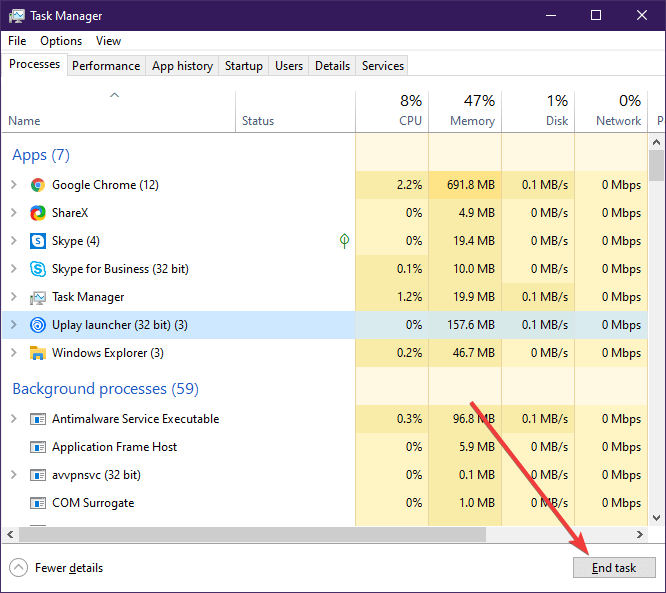
2.2. Atinstalējiet un atkārtoti instalējiet Uplay
- Nospiediet Windows + R
- Ieraksti appwiz.cpl
- Ar peles labo pogu noklikšķiniet uz Uplay un atlasiet Atinstalēt
- Atveriet Ubisoft vietni un lejupielādējiet a jauns, jauns Uplay klients
- Uzstādīt klients
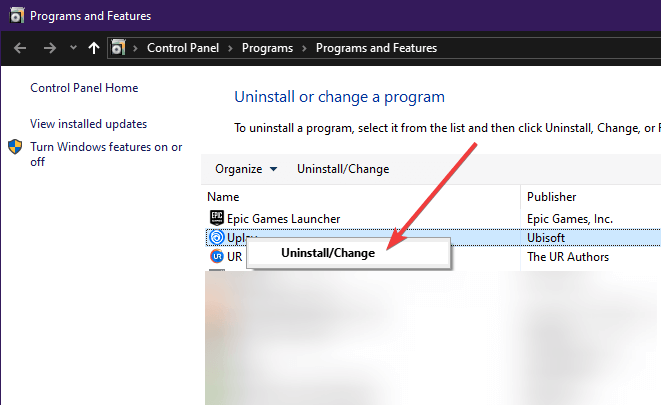
Ja arī tas nedarbojas, dodieties uz Ubisoft veikalu viņu vietnē, piesakieties ar savu Ubisoft kontu un veiciet pirkumus no turienes.
Spēles drīz parādīsies jūsu spēļu bibliotēkā, kad nākamreiz piesakāties pakalpojumā Uplay.
3. Esi pacietīgs
Tā kā ir daudz gadījumu, kad puchases apstrāde prasīs daudz, jums tas būs tikai jāgaida.
Vai nu jūs saņemsiet spēli, vai arī jūs atgūsiet naudu.
Ja neviena nenotiek, sazinieties ar Ubisoft atbalsta personāls ar pirkuma mēģinājuma pierādījumiem, piemēram, ekrānuzņēmumiem.